ビューペイン
表示(V)ペインは、翻訳エディタの下部 (通常はグリッドの下) に表示されます。
次の3つのいずれかを表示できます:
- 翻訳済みドキュメントの書式設定されたプレビューまたは構造化されたプレビュー (HTML プレビュー)
- 現在の行の品質保証または言語QA警告およびエラー (レビュー)
- 現在の行のアクティブなコメント (アクティブなコメント)
表示(V)ペインのモードを切り替えるには:表示(V)ペインをポイントします。右上に3つのボタンが表示されます:

いずれかをクリックすると、そのモードに切り替わります。
表示(V)ペインのオン/オフを切り替えることができます。そのためには:表示(V)リボンのビューペインをクリックします。
最初に、翻訳のプレビューがフォーマットされて表示されます。
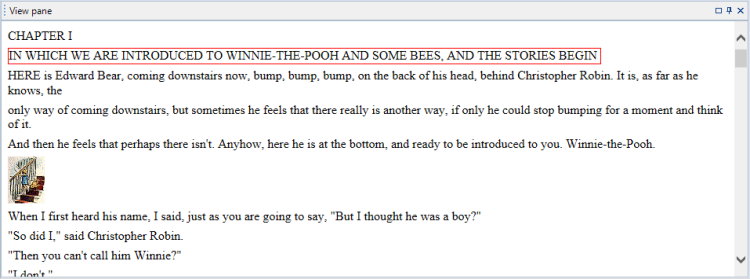
グリッド内のセグメントを翻訳すると、表示(V)ペイン内のソーステキストも翻訳されたテキストで置き換えられます。
プレビューでは、現在のセグメントが赤い囲み線でハイライト表示されます。
プレビュー内をクリックすると、移動することができます:プレビュー内の別の場所をクリックすると、グリッドもそこにジャンプします。
プレビューでテキストを検索するには:表示(V)ペイン内の任意の場所をクリックします。Ctrl+Fキーを押します。検索ボックスに検索する単語を入力します。memoQは一致をハイライトして、最初の検索一致にジャンプします。次へをクリックして、2番目や3番目の一致などにジャンプできます。検索ウィンドウは開いたままなので、ジャンプして他の単語を探すこともできます。
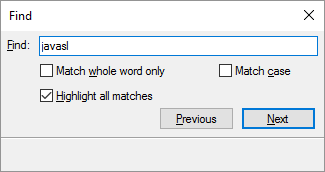
プレビューは元のドキュメントと似ていますが、同一ではありません:memoQでは、さまざまなアプリケーションを使用して、ドキュメントをWebページに変換しています。Webページは完成したドキュメントと同じ外観にならない場合があります。書式は似ていても同じではありません。
プレビューは、次のドキュメント形式で機能します:Microsoft Word、Excel、PowerPoint、HTML、XML (XSLTスタイルシートも使用)、多言語Excel、テキスト、XML、そしてInDesign (Language Terminal経由)。
プレビューは保証されていません:memoQでは、特定のドキュメント形式またはドキュメントでプレビューを提供できない場合があります。プレビューを生成するために、memoQは外部プログラムとオペレーティングシステムの一部を使用します。memoQそのものが完全に機能していても、時に失敗することがあります。
プレビューで、フォーマットではなく構造が表示される場合があります:XMLドキュメント、XMLベースのドキュメント、および多言語テーブルのプレビューでは、フォーマットではなくドキュメントの構造が表示されます。これは正常です。
レビューモードでは、ビューペインに現在のセグメントのQAおよびLQA警告が表示されます。
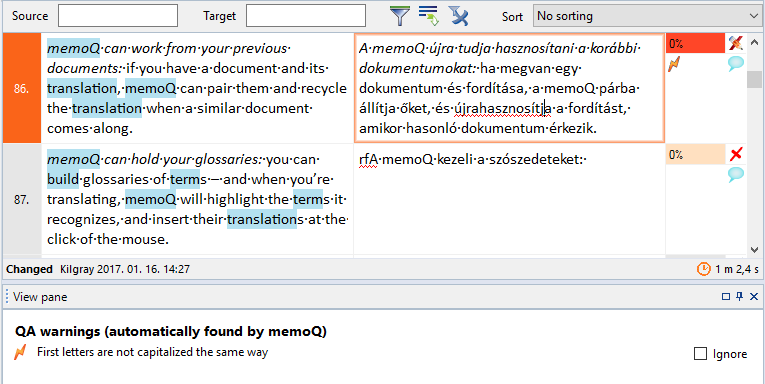
警告を無視するには、警告の横にある無視チェックボックスをオンにします。
無視チェックボックスの横にある更新アイコンをクリックして、QA警告リストをリフレッシュします。
プロジェクト全体で同じタイプの警告をすべて無視するには:警告の行をポイントします。アイコンが表示されます:

プロジェクト内でLQAがアクティブな場合 (プロジェクト内にLQA モデルがある場合):QA警告をLQA警告に変換できます。そのためには、![]() アイコンをクリックします。
アイコンをクリックします。
コメントを表示して作業するには、表示(V)ペインをアクティブなコメントモードに切り替えます:
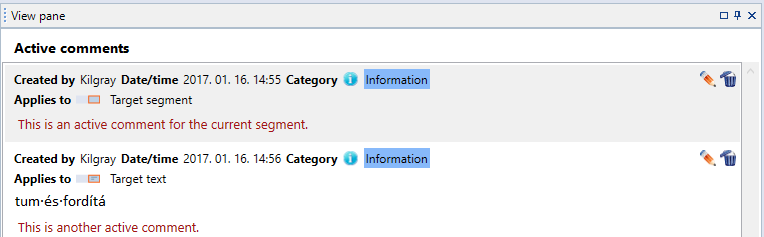
これは、メモウィンドウのサイズが制限されているため便利です。表示(V)ペインには、より多くのテキストを含めることができます。
コメントに返信したり、コメントを削除したりできます。応答するには鉛筆をクリックし、削除するにはゴミ箱をクリックします。
これを行うには、2番目の画面をコンピュータに接続し、Windowsにディスプレイ表示を拡張するように指示する必要があります。それにはWindows+Pを押してメニューから選択します。
表示(V)ペインを2番目の画面に表示するには:
- 表示(V)ペインのタイトルバーをクリックします。マウスボタンを押したままドラッグを開始します。
- 表示(V)ペインがmemoQウィンドウから離れます。
- 任意の場所にドラッグできます。2番目の画面にドラッグし、最大化します。
memoQウィンドウにドッキングするには:
- 表示(V)ウィンドウのドラッグを開始します。memoQウィンドウ上にドラッグします。
- memoQウィンドウにアイコンが表示されます。表示(V)をドッキングできる場所を示します。
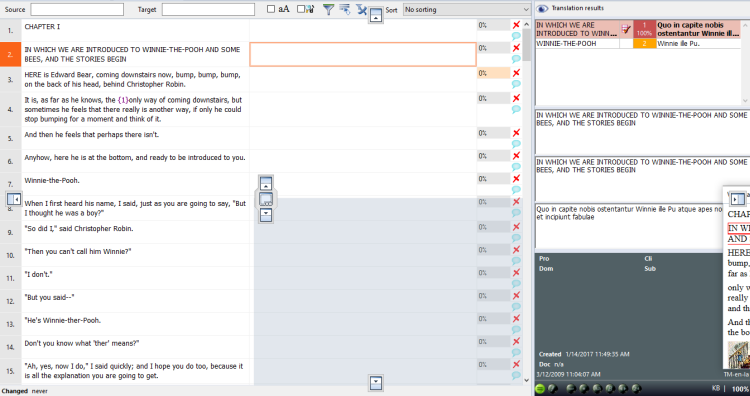
- 表示(V)ペインをドラッグしたまま、これらのアイコンのいずれかにポインタを移動し、マウスボタンを放します。
- 表示(V)ペインを通常の位置に戻すには、中央のこのアイコンまでドラッグします:
